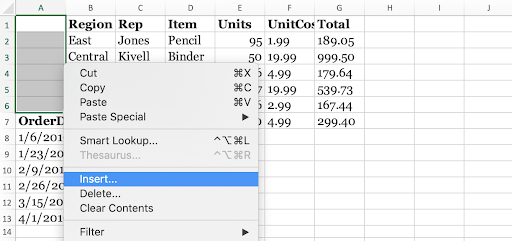„Microsoft“ pirmą kartą pristatė dievo režimą „Windows 7“, kad padėtų viename ekrane rodyti visus „Windows“ administratoriaus įrankius ir valdymo parinktis. Kadangi „Microsoft“ dar visiškai atsisakys „Windows“ valdymo skydo, Dievo režimas vis tiek veikia puikiai „Windows 10“ .

Taigi, kaip suaktyvinti dievo režimą „Windows 10“, galite paklausti. Atsakymą turime čia, šiame straipsnyje.
Bet pirmiausia, jei apie Dievo režimą mokotės pirmą kartą, padėkime tai suprasti.
nepavyko pateikti „blue yeti“ įrenginio aprašo užklausos
>>> Gaukite nemokamą „Windows 10“ produkto raktą čia.
Kas yra Dievo režimas „Windows 10“?
Legendinis aplankas, automatizuotas ir paslėptas „Windows 10“, kuris suteikia galimybę greitai pasiekti valdymo skydą ir daugybę kitų patogių nustatymų vienoje vietoje. Tai yra „Gode“ režimas.
„Dievo režimas“ yra aplankas, kurį sukūrėte savo darbalaukyje, kad pateiktumėte nuorodas į įvairius „Windows“ administravimo įrankius ir patobulinimus bei visus operacinės sistemos valdymo skydus.
Tikrasis dievo režimo vardas yra „Windows Master“ valdymo skydelio spartusis klavišas , tačiau jis pelnė Dievo režimo pavadinimą, kuris iš pradžių buvo vidinis pokštas, tačiau tas įstrigo.
Kodėl man reikia Dievo režimo?
Pagalvokite apie dievo režimą tiesiog kaip apie a užpakalinės durys į operacinę sistemą, kad galėtumėte lengviau pasiekti visus „Windows“ nustatymus.
„Dievo režimas“ yra naudinga funkcija tiems, kurie naudojasi IT, taip pat tiems, kurie valdo kompiuterius. Tai taip pat akivaizdžiai naudinga pažengusiems kompiuterių entuziastams. Tai suteikia vartotojams galimybę pasiekti visus „Windows“ operacinės sistemos valdymo skydus tik iš vieno aplanko. Tai padeda sutaupyti laiko ieškant elementų valdymo skydelyje.
kaip ištrinti chromą iš kompiuterio
Priešingu atveju daugumai vartotojų Dievo režimas tikrai nereikalingas. Bet tiesiog įgalinus tai nieko nedaro jūsų kompiuteriui.
Kaip suaktyvinti „Windows 10“ Dievo režimą
Jei nusprendėte tai išbandyti, tiesiog žinokite, kad labai lengva įjungti Dievo režimą. Jums tiesiog reikia sukurti aplanką darbalaukyje ir suteikti jam specialų pavadinimą - ir iš tikrųjų yra nemažai alternatyvių Dievo režimų. Štai ką jūs turite padaryti.
Štai kaip suaktyvinti Dievo režimą „Windows 10“:
- Įsitikinkite, kad jūsų „Microsoft“ sistemos paskyra turi administratoriaus teises.
- Dešiniuoju pelės mygtuku spustelėkite „Windows 10“ darbalaukis> eikite į Naujas> Aplankas, kad sukurtumėte naują aplanką.

- Dešiniuoju pelės mygtuku spustelėkite naują aplanką ir pervardykite aplanką: „GodMode“. {ED7BA470-8E54-465E-825C-99712043E01C} tada paspauskite Enter.

- Viskas paruošta!
Pastaba: Negalite pradėti aplanko pavadinimo „GodMode“, bet galite jį pakeisti bet kokiu norimu tekstu, pvz., „NinjaMode“ arba „ediMode“ ir pan.
- Dabar atidarykite aplanką „GodMode“, kad galėtumėte pasiekti daugiau nei 260 komandų, pradedant interneto parinktimis ir baigiant administraciniais įrankiais, baigiant atsarginės kopijos įrankiais ir kitais svarbiais „Windows“ nustatymais.
Pastaba: nėra nieko įdomaus ar nuostabaus, ko negalėtumėte rasti per „Windows 10“ valdymo skydą. Tačiau labai malonu, kad visi pagrindiniai „Windows“ valdymo skydelio valdikliai yra viename aplanke.
Galutinis žodis
Jei manote, kad šis vadovas yra naudingas, „Windows 10“ turime daug daugiau tokių įrašų pagalbos centras , Patarimai ir gudrybės , kaip ,produktų vadovai,ir Problemų sprendimas puslapių.
Jei jums reikia papildomos pagalbos, nebijokite susisiekti su mūsų klientų aptarnavimo komanda, kuri visą parą dirba visą parą. Grįžkite pas mus daugiau informacijos straipsnių, susijusių su produktyvumu ir šiuolaikinėmis technologijomis!
kaip atsikratyti chromo kenkėjiškų programų
Ar norėtumėte gauti akcijas, pasiūlymus ir nuolaidas, kad gautumėte mūsų produktus už geriausią kainą? Nepamirškite užsiprenumeruoti mūsų naujienlaiškio, žemiau įvesdami savo el. Pašto adresą! Gaukite naujausias technologijų naujienas į savo pašto dėžutę ir pirmieji perskaitykite mūsų patarimus, kad taptumėte produktyvesni.
Tau taip pat gali patikti
> Kaip rasti „Windows 10“ produkto raktą
> Kaip pataisyti „Windows“ nepavyko užbaigti formato klaidos
> Kaip išjungti „Skype“ sistemoje „Windows 10“ (5 metodai)